Windows 10, così come le versioni precedenti, consente all’utente di creare il proprio account, per i propri famigliari così come per i dipendenti. In questo modo ogni persona che andrà ad utilizzare quel computer, accedendo con il proprio account potrà avere la propria configurazione del sistema operativo, programmi installati e sopratutto nessuno potrà accedere ai propri file. Detto in parole semplici, è come se ogni utente alla fine avesse il proprio computer. Parlando di aziende dove in un server possono avere anche 10-50-100 o più account, questo significa che le risorse del sistema come la RAM o CPU devono essere condivise. Più account sono connessi più il server si ralenta, quindi è importante che ogni volta che un utente finisce di lavorare si disconnetta. Può succedere qualcuno si scordi di disconnettersi e che il loro account continui ad eseguire app, servizi e altri processi, che possono finire per consumare le risorse di sistema. In questa guida vedremo come disconnettere tutti gli utenti che stanno consumando le risorse inutilmente.
Disconnettere utenti da Gestione attività
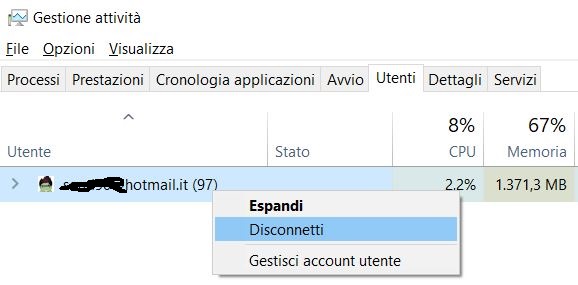
- Nel menu di Windows 10 cerca Gestione Attività o apri premendo i tasti Ctrl-Alt-Canc
- Spostati nella scheda Utenti
- Con il tasto destro clicca sull’utente che vuoi disconnettere e scegli l’opzione Disconnetti
Fatto ciò l’utente verrà disconnesso.
Disconnettere utenti dal Prompt dei comandi
Questa operazione si può effettuare anche dal Prompt dei comandi che dovrai eseguire come amministratore.
- Esegui il comando query session per visualizzare tutti gli utenti che sono collegati al momento
- Annotati il numero ID dell’account che ti interessa
- Esegui il comando logoff 2 se l’ID dell’account è 2.
Dopo aver completato i passaggi, Windows 10 disconnetterà l’utente anche se sta eseguendo delle applicazioni.
Lascia un commento se conosci altri metodi oppure se stai riscontrando qualche problema.



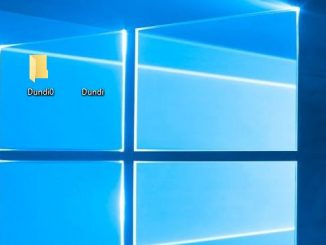
Commenta per primo